Par TechnicienÉcrivain
Comment trouver les mots de passe WiFi de tous les réseaux auxquels vous vous êtes déjà connecté: - Votre système est donc connecté à un réseau WiFi mais vous ne savez pas que c'est le mot de passe. Ou prenez un autre scénario dans lequel vous souhaitez connaître le mot de passe d'un réseau auquel vous vous êtes connecté, quelque part dans le passé. Dans les deux cas, il devrait y avoir un mécanisme pour vérifier le mot de passe oublié ou perdu. Voici le nôtre Invite de commandes pour le sauvetage. Vous pouvez facilement trouver le mot de passe de n'importe quel réseau WiFi auquel votre système a déjà été connecté, à l'aide d'une simple commande dans CMD. Lisez la suite pour tout savoir sur ce simple hack.
ÉTAPE 1
- Tout d'abord, vous devez ouvrir le Invite de commandes en mode administrateur. Pour cela, commencez à taper cmd dans votre champ de recherche Windows. Faites un clic droit sur Invite de commandes dans les résultats de la recherche et choisissez l'option Exécuter en tant qu'administrateur comme le montre la capture d'écran ci-dessous.
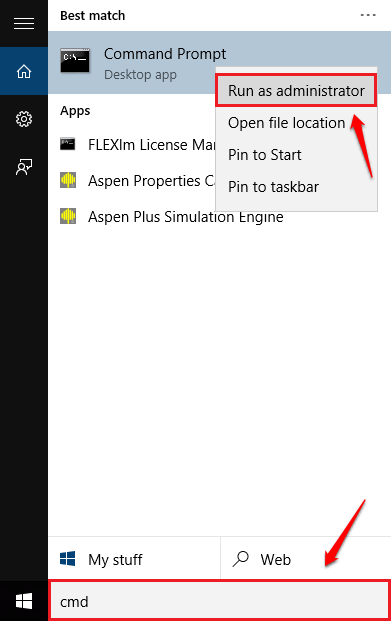
ÉTAPE 2
- Quand le Invite de commandes s'ouvre en mode administrateur, copiez-collez la commande suivante et appuyez sur Entrée.
netsh wlan afficher le profil.
Cette commande affiche tous les profils WiFi enregistrés dans votre système. Choisissez le profil réseau dont vous souhaitez trouver le mot de passe dans la liste. Dans l'exemple de capture d'écran, j'ai choisi knetx profil.
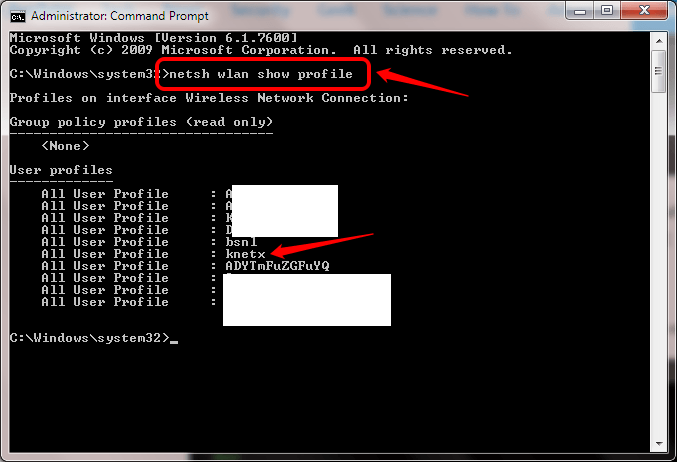
ÉTAPE 3
- Ensuite, tapez ou copiez-collez la commande suivante dans votre Invite de commandes.
netsh wlan afficher le profil WiFi-nom clé = effacer.
Remarque: remplacer WiFi-nom avec le nom de votre profil d'utilisateur WiFi sélectionné.
- L'exécution réussie de la commande précédente listera les informations du réseau sélectionné. Faites défiler vers le bas pour trouver une entrée nommée contenu clé. Cette entrée donne le mot de passe du réseau WiFi sélectionné.
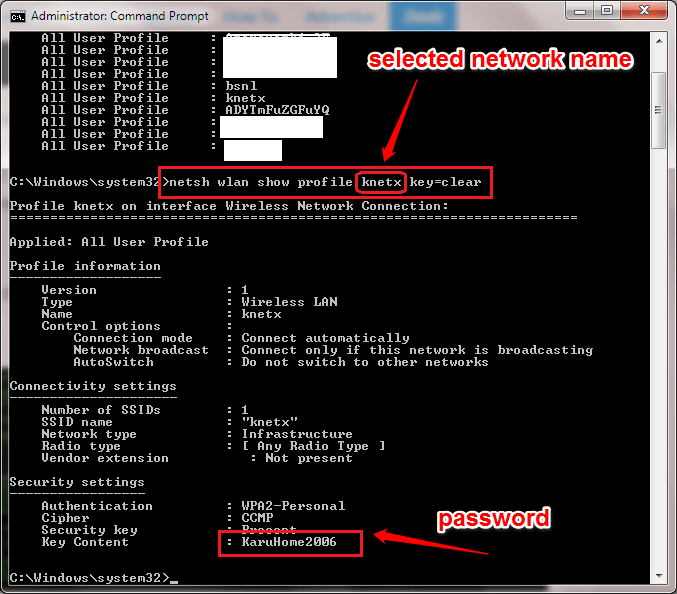
C'est comme ça que vous pouvez trouver un mot de passe oublié depuis longtemps. J'espère que vous avez trouvé l'article utile. N'hésitez pas à laisser des commentaires au cas où vous seriez bloqué avec l'une des étapes. Nous serions heureux de vous aider.


